Převádějte, upravujte a komprimujte videa/audia ve více než 1000 formátech ve vysoké kvalitě.
Recenze Xvid Converter na Windows/Mac: Funkce, klady a zápory
Formát Xvid dokáže nejen zachovat původní kvalitu videa, ale také jej komprimovat na menší velikosti souborů. Otázkou ale je, že mnoho zařízení přehrávání nepodporuje. MP4 je vysoce kompatibilní a vysoce kvalitní. Xvid můžete převést na MP4 pomocí některého konvertoru Xvid, jako je Convertio a MiConv. Možná budete potřebovat profesionální nástroj pro převod Xvid na MP4 s vysokou rychlostí a vysokou kvalitou. Přečtěte si tento článek, kde se dozvíte více informací o převodníku Xvid.
Seznam průvodců
Část 1: Nejlepší Xvid Converter s vysokou kvalitou [Windows/Mac] Část 2: 6 bezplatných převodníků Xvid [offline a online] Část 3: Nejčastější dotazy o Xvid ConverterČást 1: Nejlepší Xvid Converter s vysokou kvalitou [Windows/Mac]
Pokud chcete převaděč Mac/Windows Xvid s vysokou kvalitou a vysokou rychlostí převodu, 4Easysoft Total Video Converter je tou nejlepší volbou, kterou byste si neměli nechat ujít. Videa Xvid jsou obecně v rozlišení 720p a 1080p, takže tento konvertor Xvid můžete použít k převodu Xvid na MP4 v bezztrátové kvalitě nebo přizpůsobení rozlišení 1080p na HD a 4K podle vašich potřeb. 4Easysoft Total Video Converter má také akceleraci GPU a CPU s 60x rychlostí, i velké video lze převést během několika minut. Navíc podporuje 600+ video/audio formátů, můžete také převést DVD na Xvid na Windows 11 a macOS Sequoia bez jakýchkoli omezení.

Podporujte různé formáty pro převod Xvid videa na MP4 s vysokou kvalitou.
Můžete nastavit titulky na videu Xvid podle vašich potřeb.
Poskytněte funkci Ripper, která dokáže převést soubory Xvid na DVD do běžných formátů.
100% Secure
100% Secure
Krok 1Když si stáhnete 4Easysoft Total Video Converter a spustíte tento převodník Windows/Mac Xvid. Klikněte na Přidat soubor nebo přetáhněte video Xvid přímo na čtverec a importujte soubor. Můžete také kliknout na Trhací stroj tlačítko pro převod souborů Xvid na DVD do běžných formátů.

Krok 2Klikněte na Formát tlačítko pro výběr MP4 jako výstupní formát souborů Xvid má MP4 vysokou kvalitu a krátkou paměť, ale můžete si vybrat i AVI a další běžné formáty.

Krok 3Rozlišení MP4 si můžete upravit na HD a 4K podle svých preferencí. Kromě toho můžete také kliknout na Upravit tlačítko a Titulky tlačítko pro přidání titulků k videu.
Krok 4Vyberte výstupní složku kliknutím na rozevírací seznam tlačítko v dolní části a klepněte na Převést vše tlačítko pro zahájení převodu Xvid na MP4. Můžete zkontrolovat Sloučit do jednoho souboru možnost sloučit více souborů do jednoho.

Část 2: 6 bezplatných převodníků Xvid [offline a online]
Metoda 1: Prism Video Converter [Mac]
Prism Video Converter je multifunkční konvertor pro Mac Xvid, který podporuje konverzi AVI, MP4, WMV, MOV, MPEG, FLV a dalších formátů video souborů. Dokáže převést více souborů do požadovaných formátů souborů najednou. Kromě toho můžete tento konvertor Xvid použít k přidání speciálních video efektů, jako je barevný filtr, vodoznak a textový titulek.
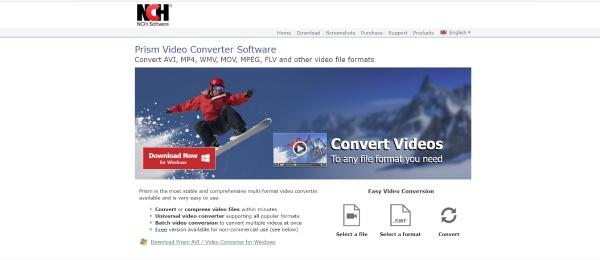
- Klady
- Podpora převodu videa s rozlišením 4K.
- Může komprimovat video a přizpůsobit nastavení.
- Podpora náhledu videa před převodem.
- Nevýhody
- Lze použít pouze po předplatném.
- Při převodu dochází k občasným chybám.
Metoda 2: Miro Video Converter [Mac]
Miro Video Converter je bezplatný a open-source Xvid převodník, který podporuje mnoho platforem, včetně Windows, Mac OS X a Linux. Podporuje různé formáty, jako je AVI, FLV, MKV, MOV, MP4, MPEG, OGG, WMV, WebM, XVID, DivX atd. Tento konvertor Mac Xvid podporuje dávkovou konverzi, můžete převádět více souborů najednou. Navíc si můžete přizpůsobit nastavení videa.
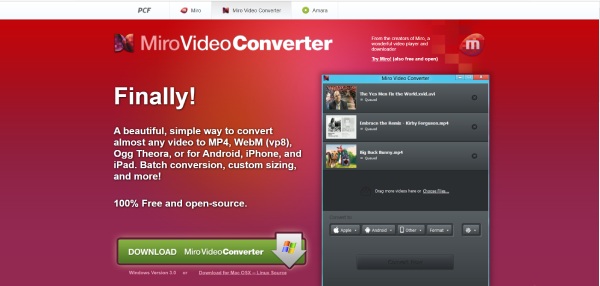
- Klady
- Zdarma a open-source.
- Může dávkovou konverzi a přizpůsobení nastavení.
- Nevýhody
- Během používání vyskočí mnoho reklam.
- Rozhraní není jasné, že nepřátelské pro začátečníky.
Metoda 3: Převod [online]
Pokud si do Macu nechcete stahovat žádný Xvid converter, Convertio je pro vás dobrou volbou. Video můžete převést do více než 300 formátů, jako jsou 3GP, WMV, MP4, AVI, DIVX atd. Navíc poskytuje dávkovou konverzi, můžete převádět několik souborů současně.
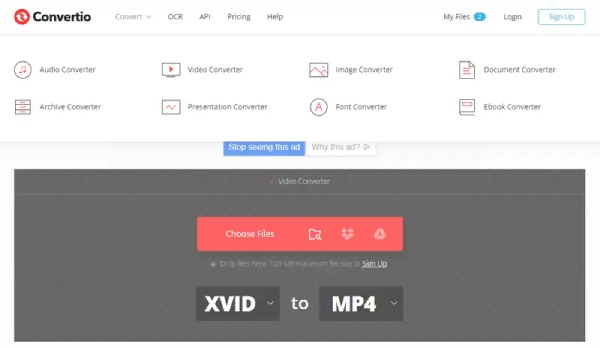
- Klady
- Podpora 300+ formátů pro převod videa.
- Může dávkovou konverzi a snadno se používá.
- Podporuje všechny platformy bez stahování.
- Nevýhody
- Maximální velikost souboru je 100 MB a pomalá rychlost převodu.
- Méně editačních funkcí a nelze přizpůsobit rozlišení videa.
Metoda 4: Online převod zdarma [online]
Převod online zdarma je snadný konvertor Xvid pro Mac, který podporuje více než 250 různých formátů souborů. Je velmi snadné převést Xvid na MP4 ve třech krocích a je přátelský k začátečníkům. Navíc podporuje dávkovou konverzi, můžete převést více souborů najednou.
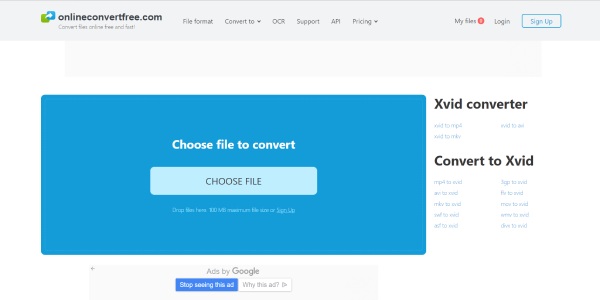
- Klady
- Podpora dávkové konverze a poskytování více než 250 formátů.
- Zdarma a snadné použití.
- Nevýhody
- Maximální velikost souboru je 100 MB.
- Žádná editační funkce a přizpůsobení nastavení.
Metoda 5: ConvertFree [Online]
Převést Zdarma je také bezplatný online převodník Xvid pro Mac. Můžete převést Xvid do nejoblíbenějších video formátů, jako je 3GP, AVI, AVCHD, MP4 atd. Navíc tento online konvertor Xvid poskytuje přizpůsobená nastavení a dávkovou konverzi, můžete změnit bitovou rychlost a snímkovou frekvenci, ale ne rezoluce.
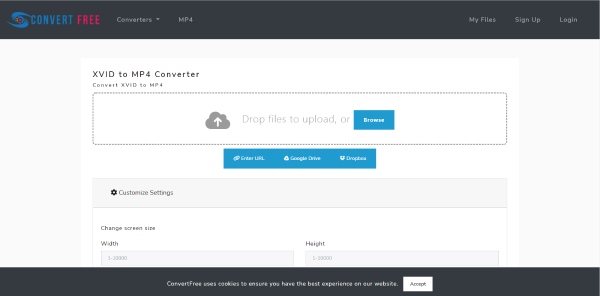
- Klady
- Může dávkovou konverzi a přizpůsobení nastavení.
- Proveďte 3 jednoduché kroky k dokončení převodu.
- Nevýhody
- Rychlost nahrávání a konverze je pomalá.
- Méně editačních funkcí.
Metoda 6: MiConv [online]
MiConv je snadný a bezplatný online konvertor Xvid pro Mac, který podporuje více než 150 formátů souborů, jako jsou 3GP, F4V, FLV, M4V, MP4, AVI, WMV, VOB atd. Můžete převést několik video souborů najednou, můžete uložit hodně času pro tebe. Navíc je jeho rychlost konverze rychlá, Xvid video převedete na MP4 během několika minut.
- Klady
- Může dávkovou konverzi a vysokou rychlost konverze.
- Zdarma a snadné použití.
- Nevýhody
- Žádná editační funkce a přizpůsobení nastavení.
Část 3: Nejčastější dotazy o Xvid Converter
-
Může VLC podporovat přehrávání videa Xvid?
Ano, VLC umí přehrávat soubory Xvid bez dalšího softwaru, ale někdy narazíte na problémy, které nelze přehrát. Pro přehrávání můžete video převést do 3GP.
-
Jak přidat titulky do videa?
Můžete použít 4Easysoft Total Video Converter a kliknutím na tlačítko Upravit a na tlačítko Titulky přidat titulky. Můžete si vybrat pozici a barvu titulků.
-
Mohu převést DVD na Xvid?
Ano, samozřejmě. Můžete zdarma převést DVD konvertor pro převod DVD na Xvid. Můžete také použít 4Easysoft Total Video Converter pro převod DVD na Xvid během několika minut.
Závěr
Podle vašich preferencí a potřeb můžete použít jeden z výše doporučených Xvid převodníků. Ale pokud chcete převést Xvid video s vysokou kvalitou a 60x rychlostí, 4Easysoft Total Video Converter je tou nejlepší volbou, kterou byste si neměli nechat ujít. Pomocí těchto nástrojů můžete převést video Xvid do požadovaných formátů.
100% Secure
100% Secure



